V operacijskih sistemih Windows 8 (& 8.1), 7 in Vista ne morete naložiti gonilnika ali zagnati programa, ki nima podpisa gonilnika. Podpisovanje gonilnikov je metoda za preverjanje identitete izdajatelja programske opreme ali prodajalca strojne opreme (gonilnika), da se zaščitite svoj sistem pred okužbo z rootkiti zlonamerne programske opreme, ki se lahko izvajajo na najnižji ravni delovanja sistem. To pomeni, da morajo biti vsi gonilniki in programi digitalno podpisani (preverjeni), da se lahko namestijo in izvajajo v najnovejših operacijskih sistemih Windows.
Digitalni podpisi zagotavljajo, da Microsoft zaupa izdajatelju programske opreme ali prodajalcu strojne opreme in ga preveri. Toda v resničnem življenju založniki in prodajalci ne morejo vedno plačati Microsoftu za preverjanje vseh svojih izdelkov ali pa Microsoft ne more preveriti vseh gonilnikov ali programov, ki so objavljeni vsak dan. Toda to postane težava v primeru, da imate staro nepodpisano zakonito programsko opremo ali gonilnik in jo želite namestiti ali naložiti v svoj računalnik, ker OS ne dovoljuje, da deluje ali nalaga.
Težave – simptomi, ki jih rešite s tem priročnikom:
– Windows ne more preveriti digitalnega podpisa za to datoteko. (0xc0000428)
– Windows zahteva digitalno podpisan gonilnik ALI je potreben digitalno podpisan gonilnik.
– Digitalnega podpisa ni mogoče najti.
– Nepodpisanega gonilnika ni mogoče naložiti ali namestiti.
– Ne morem zagnati (izvajati) nepodpisane programske opreme (programa).
– Windows ni našel Microsoftovega podpisa, povezanega s programskim paketom, ki ga želite namestiti.
Če želite odpraviti napake pri namestitvi digitalno podpisanega gonilnika, sledite spodnjim korakom:
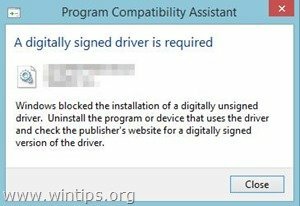
Kako onemogočiti uveljavljanje podpisa gonilnikov v operacijskih sistemih Windows 8.1, Windows 8, Windows 7, Windows Server 2008 ali Windows Vista.
Pozor: Upoštevajte, da je onemogočanje uveljavljanja podpisa voznika varnostno tveganje in ga morate onemogočiti samo, če ste prepričani, da je gonilnik ali program, ki ga želite namestiti in zagnati, zaupanja vreden in legitimno.
1. rešitev: enkrat onemogočite podpis gonilnika.
2. rešitev: popolnoma onemogočite podpis gonilnika.
1. rešitev: enkrat onemogočite podpis gonilnika.*
* Opomba: Uporabite to rešitev, da samo enkrat onemogočite uveljavljanje podpisa gonilnika, da namestite nepodpisani gonilnik (npr. vaš stari gonilnik tiskalnika).
Korak 1. Vstopite v meni Napredne možnosti.
Windows 7 in Vista
Za vstop v meni Napredne možnosti v operacijskem sistemu Windows 7 in Vista:
- Zaprite vse programe in ponovno zaženite vaš računalnik.
- Pritisnite "F8", ko se vaš računalnik zažene, preden se pojavi logotip Windows.
- Ko "Meni z naprednimi možnostmi sistema Windows" se prikaže na vašem zaslonu, uporabite puščične tipke na tipkovnici, da označite "Onemogoči uveljavljanje podpisa gonilnika” možnost in nato pritisnite “ENTER".
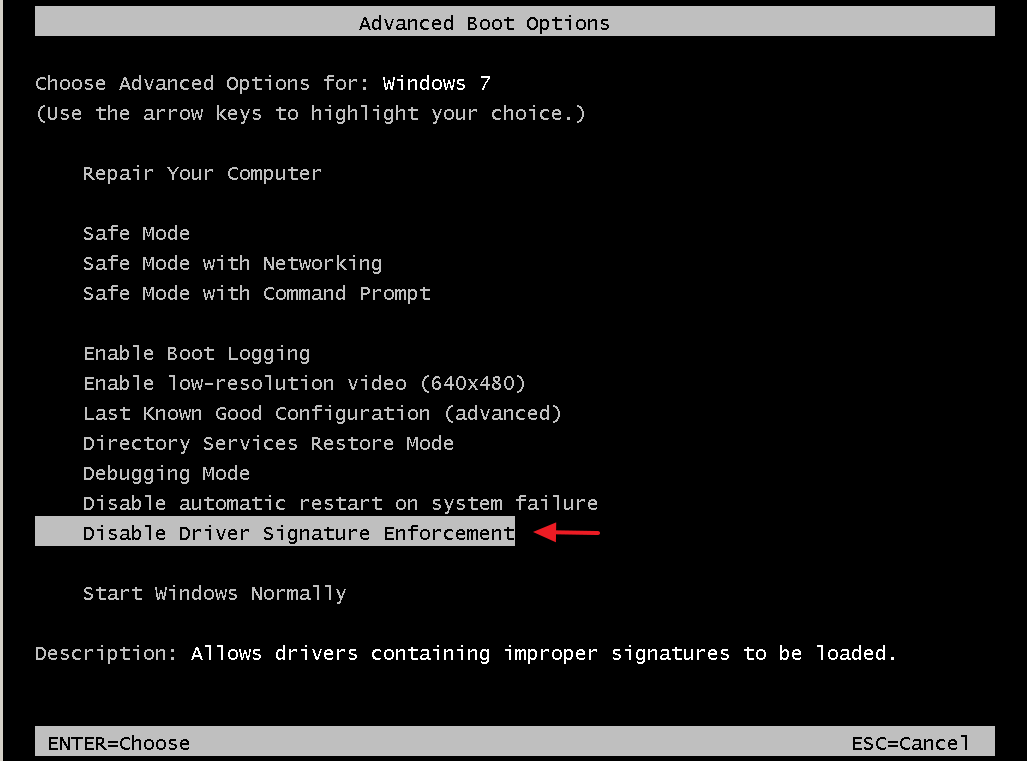
Windows 10, 8 in 8.1
Za vstop v meni Napredne možnosti v operacijskem sistemu Windows 10, 8.1 in 8:
1. Z desno miškino tipko kliknite Windows Začni gumb  in izberite Zaustavite ali se odjavite.
in izberite Zaustavite ali se odjavite.
2.Pritisnite in ZADRŽI navzdol po PREMIK tipko in nato kliknite Ponovni zagon.

3. Ko se Windows znova zažene, pritisnite "Odpravljanje težav” .
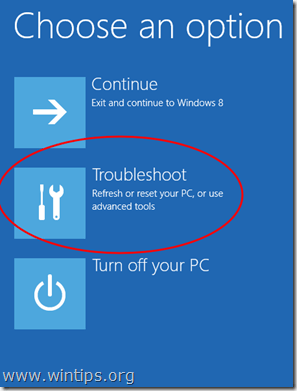
4. VMožnosti za odpravljanje težav” zaslon, izberite “Napredne možnosti”.

5. VNapredne možnosti" okno, izberite "Nastavitve zagona”.
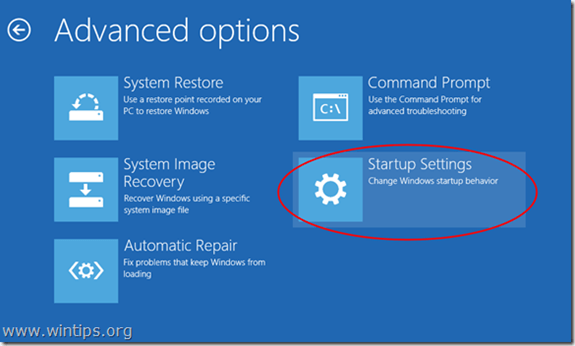
6. V "Nastavitve zagona", kliknite "Ponovni zagon”.

7. Po ponovnem zagonu izberite "Onemogoči uveljavljanje podpisa gonilnika" možnost in pritisnite Vnesite. *
* Opomba: Če vidite spodnji zaslon (Nastavitve zagona), pritisnite "F7" (ali "7”) tipko na tipkovnici, da izberete “Onemogoči uveljavljanje podpisa gonilnika” možnost.

8. Nato nadaljujte z namestitvijo nepodpisanega gonilnika. Med postopkom namestitve vas bo Windows obvestil, da ne more preveriti izdajatelja te programske opreme gonilnika. Na tej točki prezrite opozorilno sporočilo in izberite »Vseeno namestite to programsko opremo gonilnika«, da dokončate namestitev.
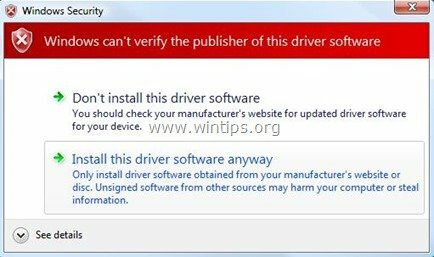
Običajno je treba namestitev zdaj opraviti brez napak. Upoštevajte, da bo po ponovnem zagonu uveljavljanje podpisa gonilnika znova omogočeno, da se izognete varnostnim tveganjem. Če želite, da je uveljavljanje podpisa gonilnika vedno onemogočeno, morate uporabiti rešitev 2.
2. rešitev: popolnoma onemogočite podpis gonilnika.*
*Opomba: To rešitev uporabite samo, če želite, da je uveljavljanje podpisa gonilnika vedno onemogočeno. (npr. če želite vedno zagnati staro zakonito programsko opremo).
V tej rešitvi bomo spremenili možnosti zagonskega nalagalnika sistema Windows z orodjem BCDEDIT.
Korak 1. Onemogočite varen zagon v BIOS-u.
1. Vklopite računalnik in zaženite nastavitve BIOS SETUP.
2. V BIOS-u, onemogočiti the Varen zagon možnost. (nastavitev se običajno nahaja na Varnost oddelku ali na Možnosti zagona oddelek)
2. korak. Spremenite program Windows Boot Loader.
– Če želite spremeniti zagonski nalagalnik, odprite “ukazni poziv« v upravnem načinu:
1. Z desno miškino tipko kliknite Windows Začni gumb  in izberite "ukazni poziv (skrbnik)”.
in izberite "ukazni poziv (skrbnik)”.
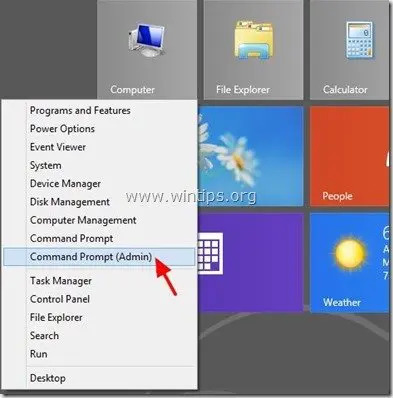
2. Izberite "da” ob Nadzor uporabniškega računa« opozorilno sporočilo:
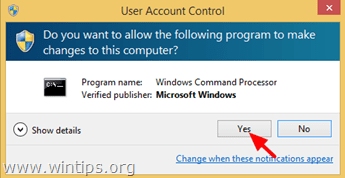
3. V oknu ukaznega poziva vnesite naslednji ukaz in pritisnite "Vnesite”:
- bcdedit /nastavi testno podpisovanje
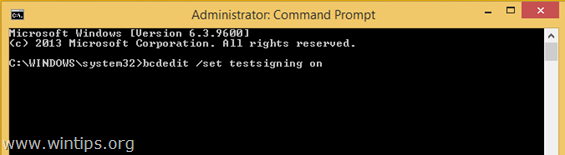
Prejeti bi morali sporočilo »Operacija je uspešno zaključena«.
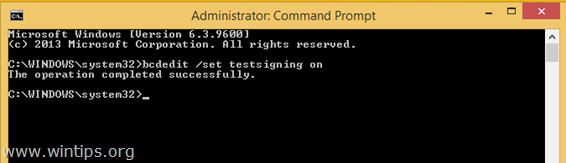
4. Zaprite okno ukaznega poziva in ponovni zagon vaš računalnik.
Od zdaj naprej boste lahko brez težav namestili ali zagnali kateri koli nepodpisani gonilnik ali program.
Kako omogočiti uveljavljanje podpisa voznika.
1. Če želite v prihodnosti omogočiti uveljavljanje podpisa voznika in se izogniti varnostnim tveganjem, odprite “ukazni poziv” s povišanimi pravicami znova.
2. Vnesite naslednji ukaz in pritisnite "Vnesite”
- bcdedit /izklop testiranja
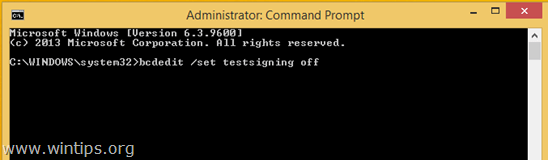
Prejeti bi morali sporočilo »Operacija je uspešno zaključena«.
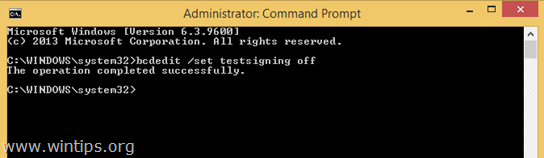
3. Zaprite okno ukaznega poziva in ponovni zagon vaš računalnik.
4. Namestite nepodpisani gonilnik. *
* Opomba: Če še vedno ne morete namestiti nepodpisanih gonilnikov, potem:
1. Odprite ukazni poziv s skrbniškimi pravicami in vnesite ta ukaz:
- bcdedit /set nointegritychecks ON
2. Ponovni zagon vaš računalnik
3. Namestite nepodpisani gonilnik.
Če želite znova omogočiti podpisovanje gonilnikov naprave, znova vnesite: bcdedit /set nointegritychecks IZKLOPLJENO
To je to!
Ponovno obnavljam stari dell Inspiron 600, z Win7 Home Premium, z internetnim adapterjem Atheros 1506 (IA). ko sem posodobil BIOS, gonilnike in OS, sem izgubil IA zaradi težave z digitalnim podpisom (koda 52). Vaša rešitev korak za korakom je končala teden nalaganja/razlaganja, omogočanja/onemogočitve h/w ter gonilnikov po navodilih pomočnika za podporo della in nekaterih »strokovnjakov« v MicroSoftu. zdaj je čas za miller, hvala
Moja rešitev, če sem dobil w7, nadgradnjo w10, brezplačno, nato sesut, preveri to, upravitelj naprav, pokaži skrite gonilnike, pojdi na jraid, sys, nastavi samodejno, (del je pri meni) ali deaktivirano, Nič več težav.
Če želite namestiti črni/modri zaslon, držite f4, nato pojdite na f8, pridržite in nato izberite prisilno izklop gonilnika … ok?
Ali kdo ve, kako priti do menijev F8 ali F7 na Surface Book, če se tipkovnica ne odziva?
Ali kako zagotoviti, da se Surface Book zažene z zagonskega USB-ja? Spremenil sem vrstni red zagona v UEFI, vendar se še vedno ne zažene z USB-ja
Ko izvajam rešitev 1, pridem do 7. koraka, vendar vsakič, ko pritisnem 7 ali F7, samodejno znova zažene moj računalnik in ne nadaljuje na 8. korak? Sledil sem vašim korakom in večkrat, in to se zgodi vsakič.
POMOČ Imam TEŽAVA VOxALDRIVER64.SYS JE SCREWIN MOJI Zvočniki Ni zvoka
ko grem v upravitelja naprav, ima rumeno! trikotnik opozorilni simbol ali mi lahko pomagate popraviti ta OS: WINDOWS 7 XP ULTIMATE namestil sem voxal sound changer mislim, da sem ga dobil od tega piše, da ni preverjen Prej je bilo preverjeno, vendar je sprememba voksalnega zvoka dodala anotho datoteko in ta datoteka ni preverjena in zdaj ne morem imeti nobenega zvoka niti z slušalke
Imel sem težave s testnim načinom Windows 8 build 9200 in iskal sem, kako ga odstraniti z metodo v cmd, ne spomnim se, kako je bilo, in potem, ko sem to storil, sem znova zagnal prenosnik, je šel samodejno popravilo in poskus popravila in trajalo je približno 30 minut in pritisnil sem tipko f7, ki je onemogočil podpis ali kaj, potem sem se lahko prijavil v svoj prenosnik in sem poskusil metodo 2 in DELO HVALAKKKKSSS!!!
Poskušal sem namestiti W7pro na prenosnik z 8.1, ki se je samodejno nadgradil na W10. Zdi se, da W10 ne bo prepisan.
Niti vaša rešitev 1 ali 2 ni delovala in to je sporočilo, ki ga dobim:
C:\WINDOWS\system32>bcdedit /nastavi testno prijavo
Pri nastavljanju podatkov elementa je prišlo do napake.
Vrednost je zaščitena s pravilnikom o varnem zagonu in je ni mogoče spremeniti ali izbrisati.
Vaš nasvet bi bil zelo hvaležen.
Mislim, da je pravilen ukaz za popolno onemogočanje podpisa gonilnika (metoda 2):
bcdedit /izklopi podpisovanje testov
In seveda v sistemu Windows 7 ne pozabite zagnati CMD poziv kot skrbnik ...
Judy M.
10. avgust 2016 ob 9.11
Žal sem poskusil obe rešitvi in ne deluje. Imel sem prenosnik HP z Win pro 7. Težave z matično ploščo. Odšel sem kupil Lenovo Ideapad 300 z Win 10. Želim win pro 7. Uspešno sem razdelil pogon C. Šel sem namestiti win pro 10 z diska. Gre skozi 1 in 2, nato pa se znova zažene in dobi sporočilo o napaki o preverjanju podpisa. Zdaj sem poskusil mat vsaj 6-krat in ista napaka. Preizkusil sem metodo za win 7 in za win 10 in enaki rezultati. Kaj se še da narediti?
Oprostite, a ko pritisnem Ponovni zagon v nastavitvah zagona, piše, da moram vnesti ključ za obnovitev ali kaj podobnega... (uporabljam Surface RT).
¿Kaj je to in kaj lahko storim?
Nisem dober v računalnikih in teh stvareh s programsko opremo, vendar sem slučajno naletel na to obvestilo »ne morem preveriti«, ko sem poskušal prenesti programsko opremo, zato sem iskal po Googlu in me je pripeljalo sem.
Poskušal sem narediti 'rešitev 1', da bi zmanjšal morebitna tveganja, vendar imam težavo, ko sem vtipkal "shutdown /r /o", ker se nič ne zgodi. Zanima me, ali sem vtipkal napačen ukaz ali je samo nekaj narobe. Uporabljam Windows 7
Pozdravljeni, zamudil sem več kot 1 uro zaradi te težave… ŠELE POPRAVIL sem nato SPREMENIL v nastavitvah BIOS-a v razdelku "Varnost" "shrani zagon" iz omogočeno v ONEMOGOČENO. (Priporočam, da v biosu pogledate na desni zaslon za več podrobnosti in natančno preberete nekaj, kot je "Podpis", "Varnostni zagon programske opreme". do tega trenutka uporabljam Toshibo, vendar upam, da bi moral delati tudi z drugimi prenosniki) vso srečo.
To je zelo lep članek in daje poglobljene informacije. Hvala za ta lep članek, ki ga je res dobro prebrati. Moram priznati, da ste eden najboljših blogerjev, kar sem jih kdaj videl. Hvala za objavo tega informativnega članka, ki je odličen primer, da Windows ne more preveriti digitalnega podpisa za to datoteko. Resnično cenim to in mislim, da te bodo ljudje imeli radi.